本ページ内には広告が含まれます
ここではiPod touchのアプリアイコン上のバッジ(通知)を非表示にする方法を紹介しています。
![]() iPod touchで、ホーム画面のアプリアイコン上に表示されるバッジ(通知)を非表示にします。アプリからのお知らせやメールの着信などがある場合にその数が赤いアイコンで表示されますが、通知を確認しなくてもあらかじめ非表示にしておくことが可能です。
iPod touchで、ホーム画面のアプリアイコン上に表示されるバッジ(通知)を非表示にします。アプリからのお知らせやメールの着信などがある場合にその数が赤いアイコンで表示されますが、通知を確認しなくてもあらかじめ非表示にしておくことが可能です。
1. 通知設定でバッジを非表示にしたいアプリを選択する
iPod touchのホーム画面で「設定」をタップします。「通知」から、バッジを非表示にしたいアプリを一覧から選択します。
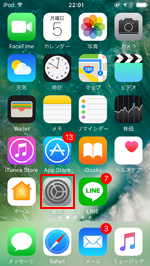
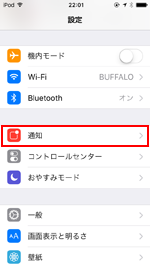
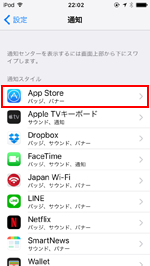
2. アプリの通知画面で「Appアイコンにバッジを表示」をオフにする
バッジを非表示にしたいアプリの通知設定画面で、「Appアイコンにバッジを表示」をオフにすることで、ホーム画面上のアプリアイコン上のバッジを非表示にすることができます。
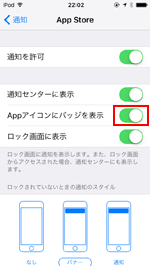
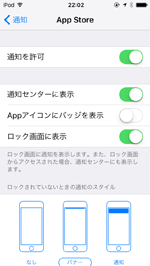
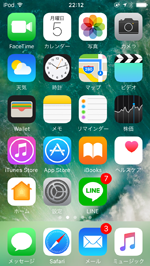
![]() 「通知を許可」をオフにしてバッジを非表示にする
「通知を許可」をオフにしてバッジを非表示にする
「通知を許可」をオフにすることでも、ホーム画面のアプリアイコン上のバッジを非表示にすることが可能です。なお、その場合はそのアプリの通知がすべてオフになり通知センターやロック画面上での通知もされなくなります。
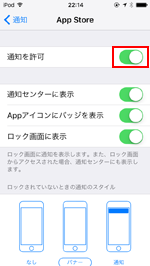
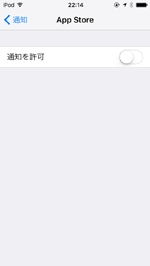
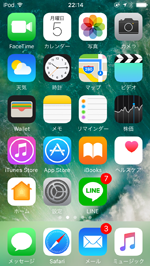
![]() 関連情報
関連情報
【Amazon】人気のiPhoneランキング
更新日時:2026/1/4 9:00
【Amazon】人気Kindleマンガ
更新日時:2026/1/4 9:00